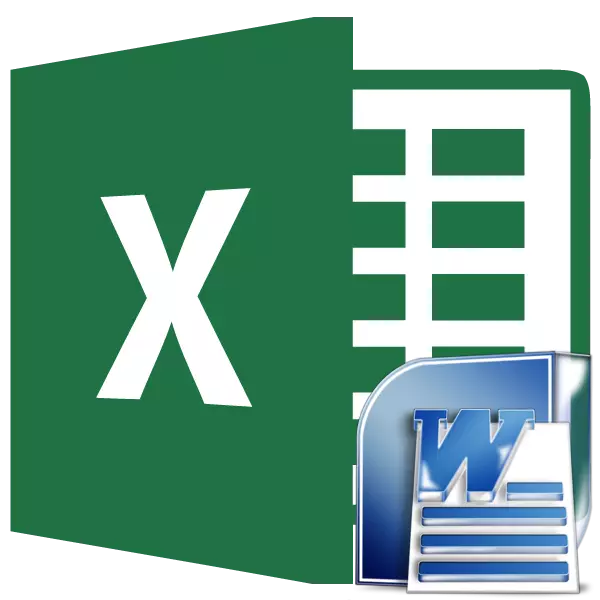
უფრო ხშირად თქვენ უნდა გადარიცხოთ მაგიდა Microsoft Excel- ის პროგრამისგან, რომელიც საპირისპიროა, მაგრამ ჯერჯერობით დაბრუნების გადაცემის შემთხვევებიც კი არ არის იშვიათი. მაგალითად, ზოგჯერ თქვენ უნდა გადარიცხოთ მაგიდა Excel- ში, გააკეთა სიტყვაში, რათა გამოიყენოთ მაგიდის რედაქტორის ფუნქციონირება, გამოთვალეთ მონაცემები. მოდით გაირკვეს, თუ რომელი გზები ამ მიმართულებით ცხრილების გადაცემას.
ჩვეულებრივი ასლი
მაგიდის გადაცემის უმარტივესი გზას ასრულებს ჩვეულებრივი ასლის მეთოდით. ამისათვის, აირჩიეთ მაგიდა სიტყვის პროგრამაში, დააჭირეთ ღილაკს მაუსის მარჯვენა ღილაკს გვერდზე, და კონტექსტური მენიუში, რომელიც გამოჩნდება, აირჩიეთ "ასლი". თქვენ შეგიძლიათ, ნაცვლად, დააჭირეთ "ასლი" ღილაკს, რომელიც მოთავსებულია ზედა ფირზე. კიდევ ერთი ვარიანტი ვარაუდობს, მას შემდეგ, რაც მაგიდა შერჩეული, დაჭერით კლავიატურის გასაღებები Ctrl + C.
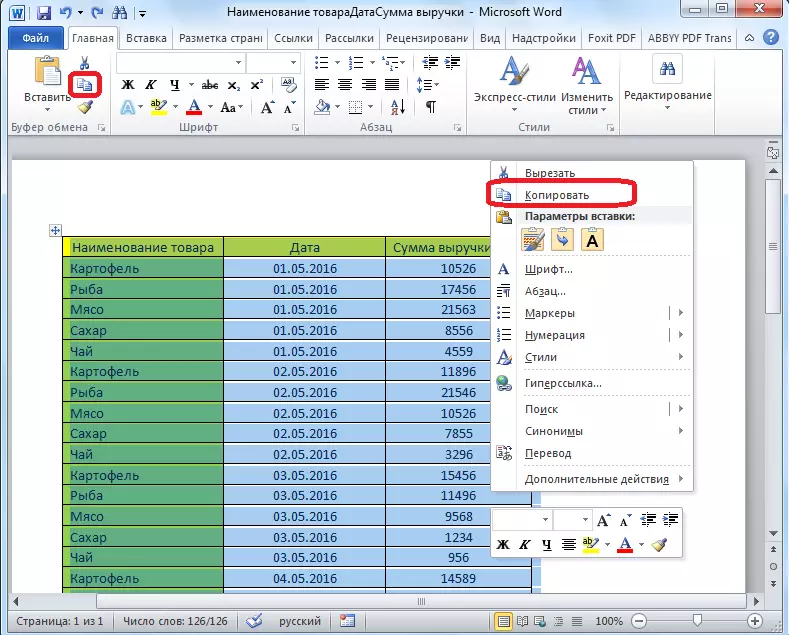
ამდენად, ჩვენ გადაწერილი მაგიდა. ახლა ჩვენ უნდა ჩასვათ ეს Excel ფურცელზე. აწარმოეთ Microsoft Excel პროგრამა. დაწკაპეთ საკანში ფურცელი, სადაც ჩვენ გვინდა მაგიდა. აღსანიშნავია, რომ ეს საკანში გახდება უკიდურესი მარცხენა ზედა საკანში ჩასმული მაგიდა. ეს არის ის, რომ თქვენ უნდა მოვიდეს, დაგეგმოთ მაგიდის განთავსება.
მარჯვენა ღილაკით ფურცელზე და კონტექსტური მენიუში ჩასმა პარამეტრებში, აირჩიეთ ღირებულება "შეინახეთ საწყისი ფორმატირება". ასევე, შეგიძლიათ ჩაწეროთ მაგიდა ღილაკზე "პასტის" ღილაკზე დაჭერით. ან, არსებობს ვარიანტი CTRL + V გასაღები კომბინაცია კლავიატურაზე.
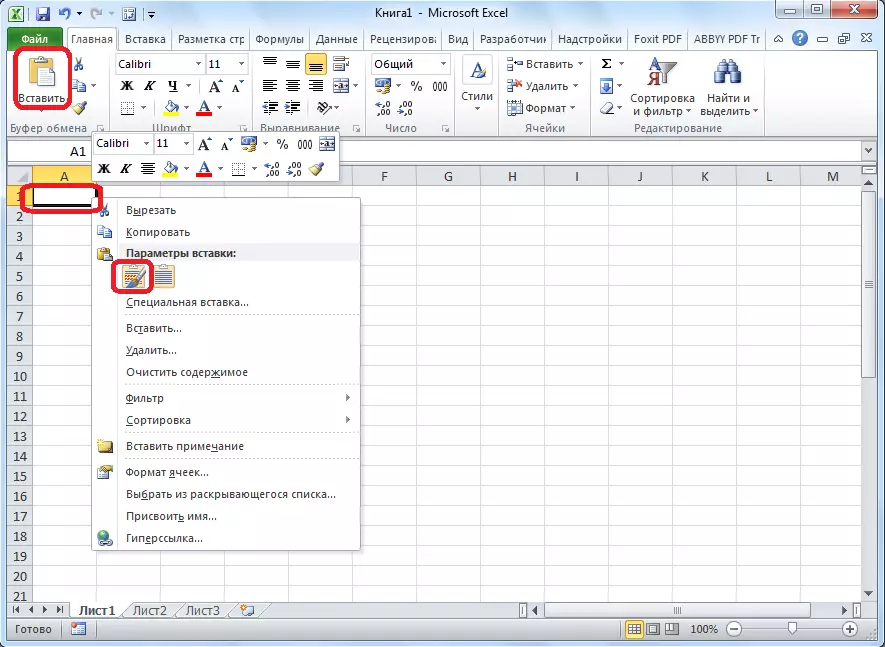
ამის შემდეგ, მაგიდა იქნება ჩასმული Microsoft Excel ფურცელზე. ფურცლის უჯრედები არ ემთხვევა უჯრედებს ჩასმული მაგიდასთან. ამიტომ, რომ მაგიდა გამოიყურება presidable, ისინი უნდა გადაჭიმული.
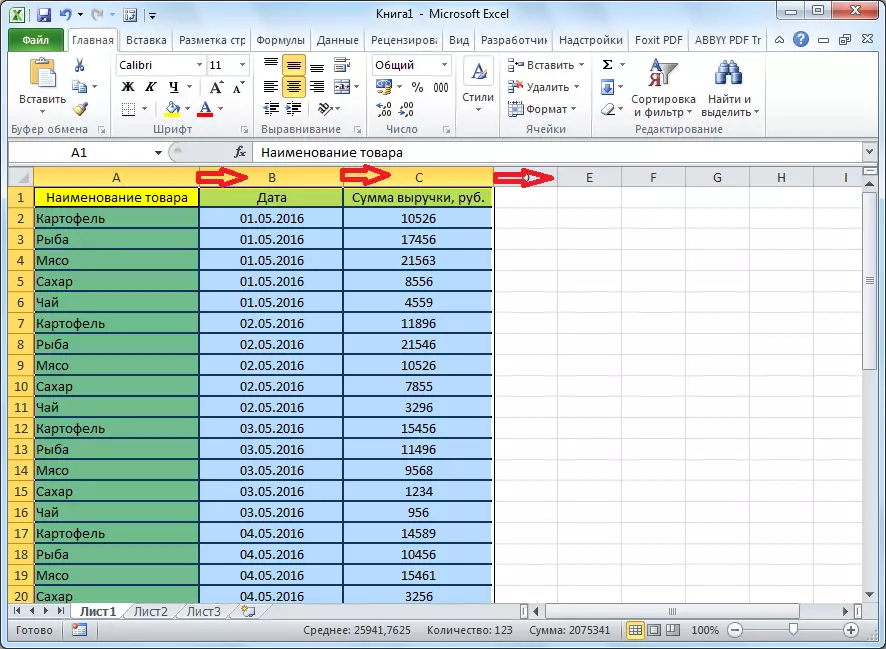
იმპორტის მაგიდა
ასევე, არსებობს უფრო რთული მეთოდი, რომ გადარიცხოთ მაგიდა სიტყვით Excel- ზე, იმპორტის მონაცემებით.
გახსენით მაგიდა სიტყვის პროგრამაში. ჩვენ ხაზს ვუსვამთ. შემდეგი, წასვლა "განლაგება" tab, და "მონაცემთა" ინსტრუმენტი ჯგუფი ფირზე ჩვენ დააჭირეთ "კონვერტაციის ტექსტი" ღილაკს.

კონვერტაციის პარამეტრების ფანჯარა იხსნება. "გამყოფი" პარამეტრი, შეცვლა უნდა იყოს "tab ნიშანი". თუ ეს ასე არ არის, ჩვენ ამ პოზიციას გადავიტანოთ და დააჭირეთ ღილაკს "OK".
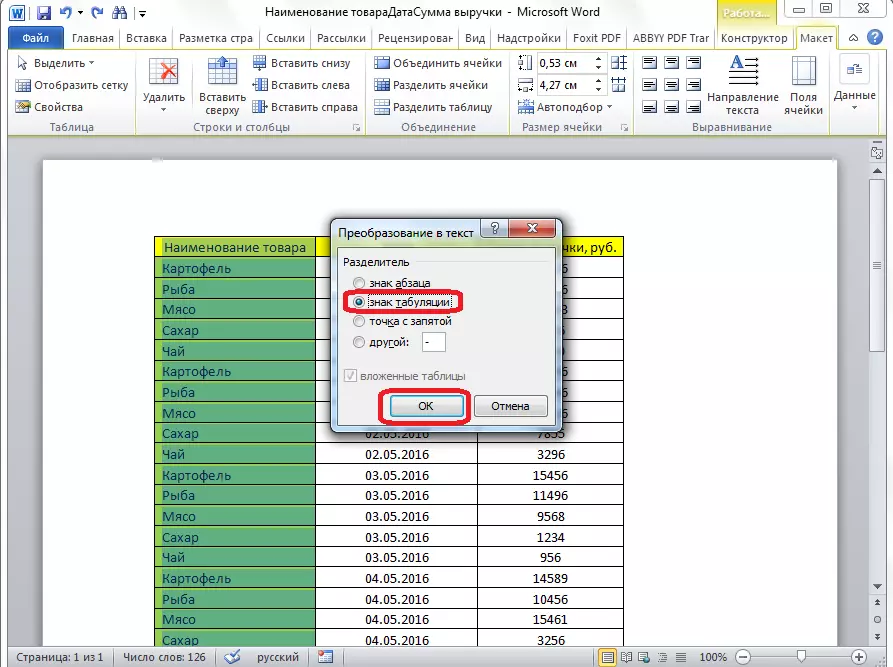
გადადით "ფაილი" tab. აირჩიეთ პუნქტი "შენახვა როგორც ...".
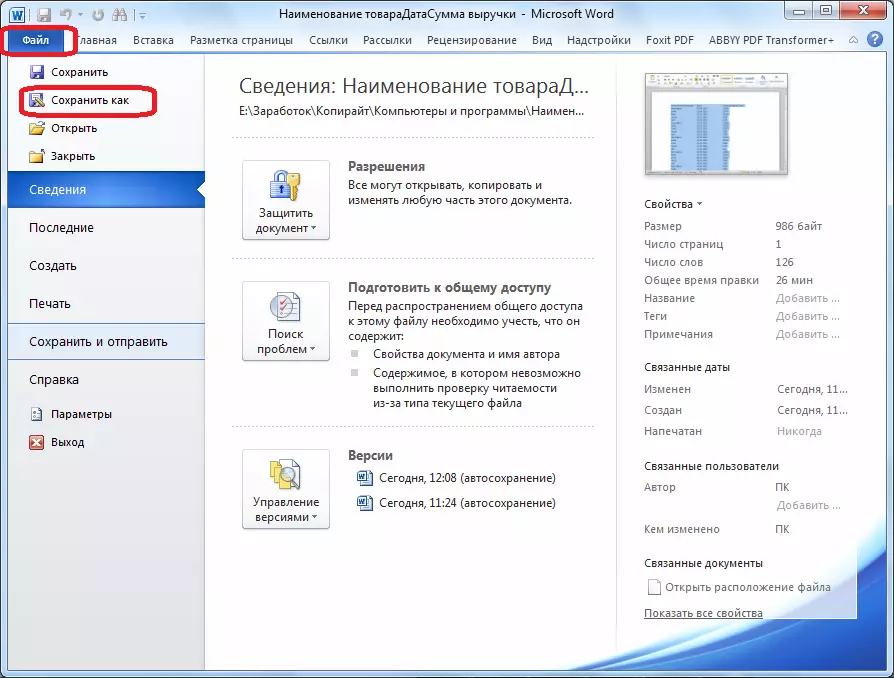
დოკუმენტში გადარჩენის ფანჯარაში, რომელიც იხსნება, მიუთითეთ სასურველი ადგილმდებარეობის ადგილმდებარეობა იმ ფაილის, რომელიც თქვენ აპირებთ გადარჩენა, და ასევე დაავალოს სახელი, თუ ნაგულისხმები სახელი არ დააკმაყოფილებს. მიუხედავად იმისა, რომ იმის გათვალისწინებით, რომ შენახული ფაილი იქნება მხოლოდ შუალედური მაგიდის გადაცემისათვის სიტყვის Excel- ისთვის, არ არსებობს კონკრეტული აზრი, რომ შეცვალოს სახელი. მთავარია ის, რომ თქვენ უნდა გააკეთოთ არის "ფაილის ტიპი" სფეროში "ნორმალური ტექსტი" პარამეტრი. დააჭირეთ ღილაკს "შენახვა".
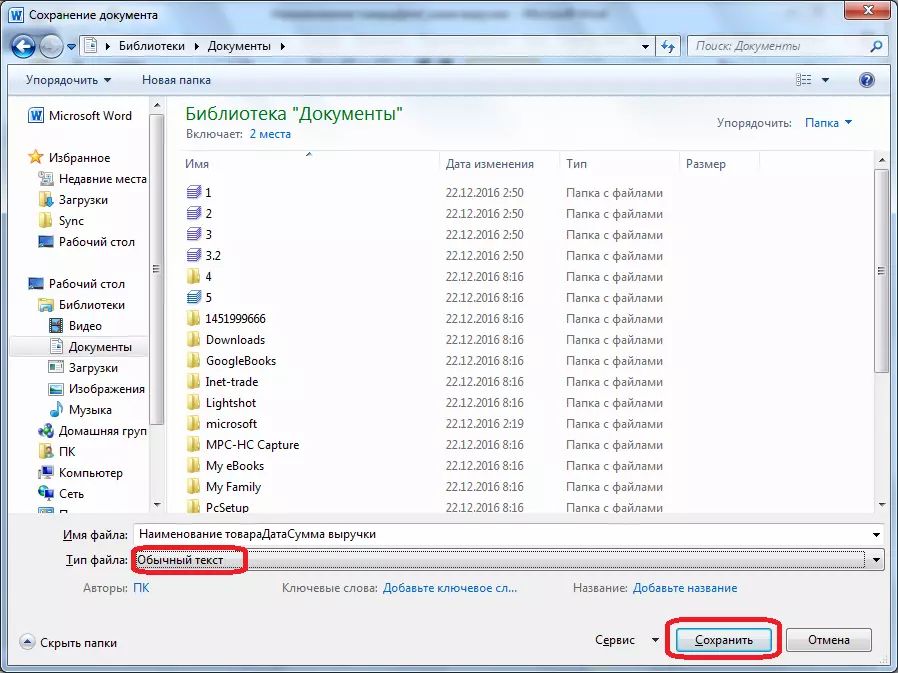
ფაილის კონვერტაციის ფანჯარა იხსნება. არ არის საჭირო რაიმე ცვლილებები, მაგრამ მხოლოდ თქვენ უნდა გახსოვდეთ კოდირება, რომელშიც თქვენ შეინახეთ ტექსტი. დააჭირეთ ღილაკს "OK".
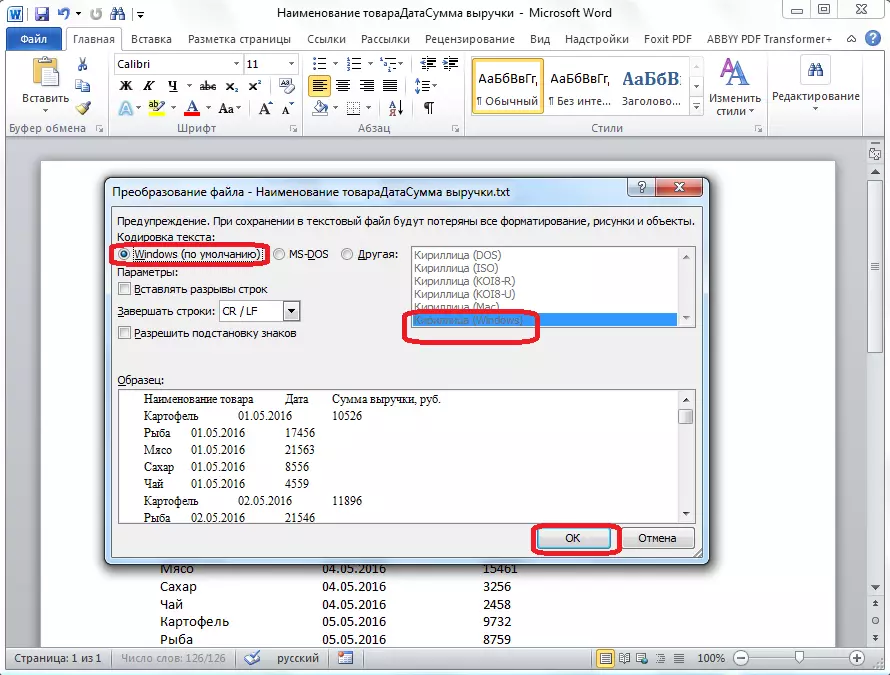
ამის შემდეგ, აწარმოებს Microsoft Excel პროგრამა. გადადით "მონაცემთა" ჩანართზე. "მიიღეთ გარე მონაცემები" პარამეტრების ბლოკი ფირზე ჩვენ დააჭირეთ "ტექსტის" ღილაკს.
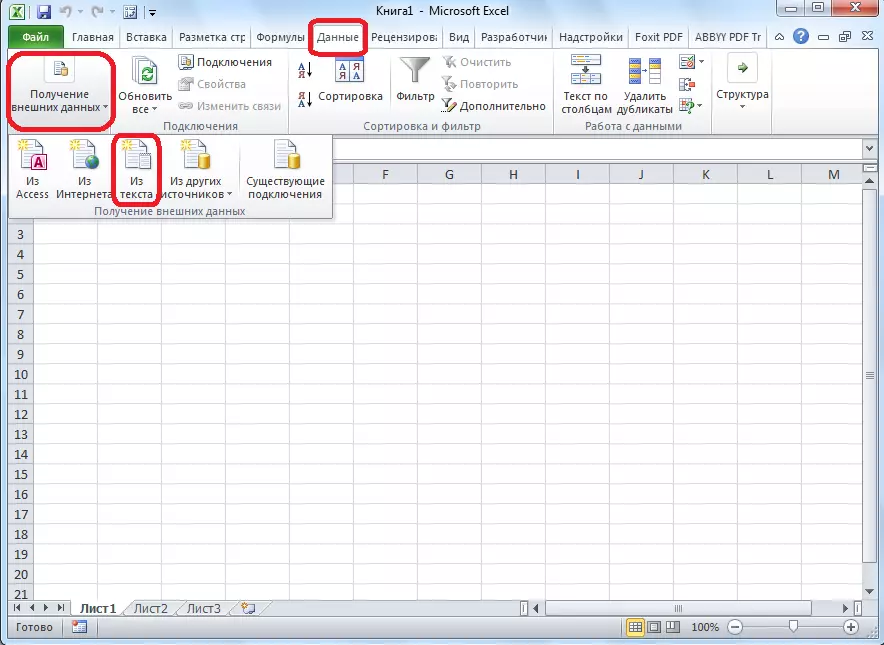
ტექსტური ფაილის იმპორტის ფანჯარა იხსნება. ჩვენ ვეძებთ იმ ფაილს, რომელიც ადრე შეინარჩუნა სიტყვაში, ჩვენ ხაზს ვუსვამთ და დააჭირეთ "იმპორტს" ღილაკს.
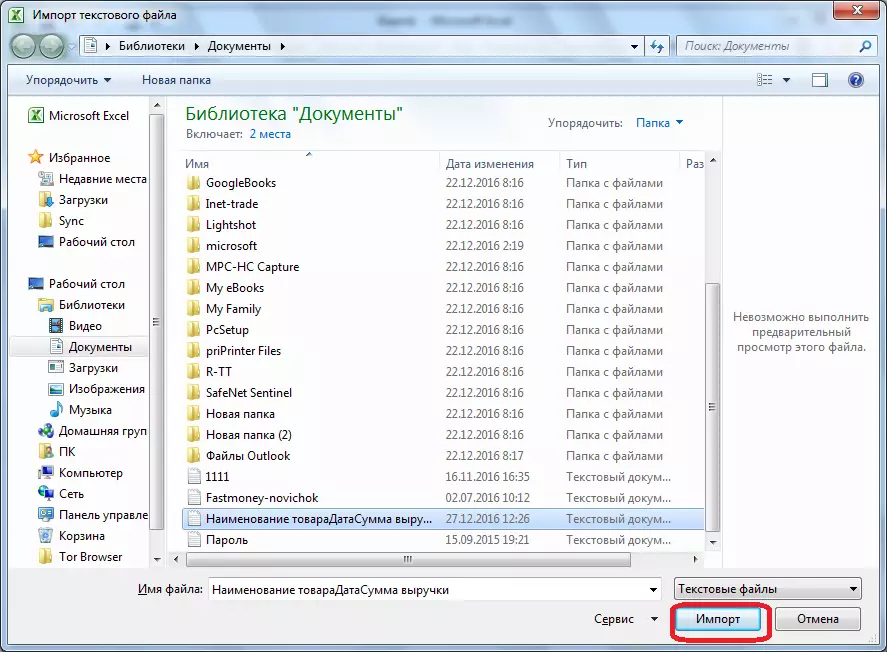
ამის შემდეგ, ტექსტური ოსტატი ფანჯარა იხსნება. მონაცემთა ფორმატის პარამეტრებში, განსაზღვრავს პარამეტრს "სეპორმეტებთან". დააინსტალირეთ კოდირება, რომლითაც თქვენ შეინარჩუნეთ ტექსტური დოკუმენტი სიტყვაში. უმეტეს შემთხვევაში ეს იქნება "1251: კირილიჩი (Windows). დააჭირეთ ღილაკს "შემდეგი" ღილაკს.
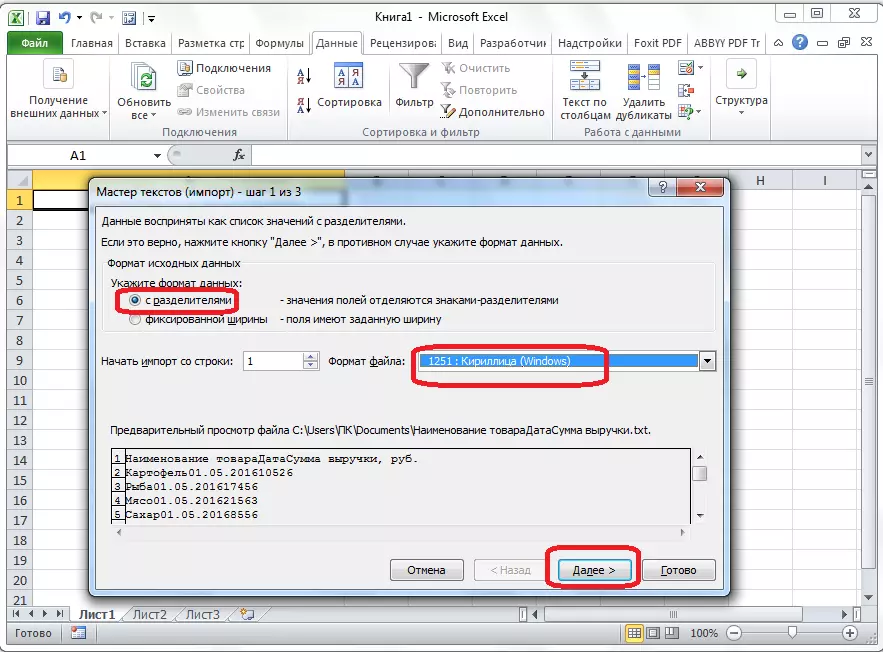
მომდევნო ფანჯარაში, "სიმბოლო-გამყოფი" პარამეტრი, თქვენ დააყენებთ გადართვას Tab "Tab Sign", თუ ეს არ არის დამონტაჟებული. დააჭირეთ ღილაკს "შემდეგი" ღილაკს.

ბოლო ტექსტური ოსტატი ფანჯარაში შეგიძლიათ შეიტანოთ მონაცემები სვეტებში, მათი შინაარსის გათვალისწინებით. აირჩიეთ კონკრეტული სვეტი ნიმუშის დამუშავების ნიმუშში, ხოლო სვეტის მონაცემთა ფორმატის პარამეტრებში აირჩიეთ ერთი ოთხი ვარიანტი:
- ზოგადი;
- ტექსტი;
- თარიღი;
- Skip სვეტი.
ეს ოპერაცია ცალკე თითოეული სვეტისთვის ხდება. ფორმატირების დასასრულს, დააჭირეთ ღილაკს "დასრულება".

ამის შემდეგ, მონაცემთა იმპორტის ფანჯარა იხსნება. ხელით, მიუთითეთ საკანში მისამართი, რომელიც იქნება უკიდურესი ზედა მარცხენა საკანში ჩასმული მაგიდა. თუ ძნელია ამის გაკეთება ხელით, მაშინ ჩვენ დააჭირეთ ღილაკს ველი მარჯვნივ.
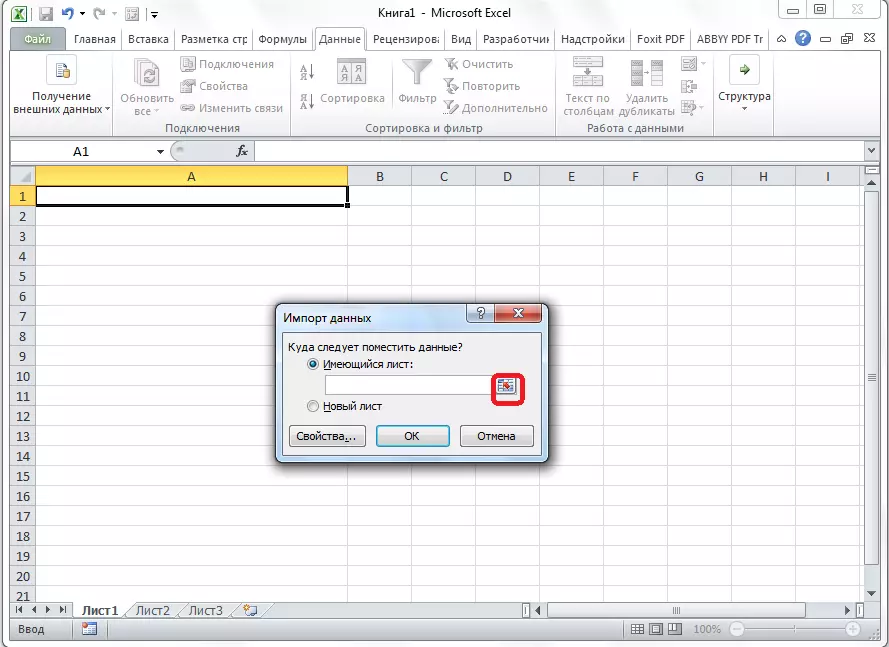
ფანჯარაში, რომელიც ხსნის, უბრალოდ გამოყოფს სასურველ საკანში. შემდეგ, დააჭირეთ ღილაკს მონაცემების შეყვანის მონაცემების მარჯვნივ.
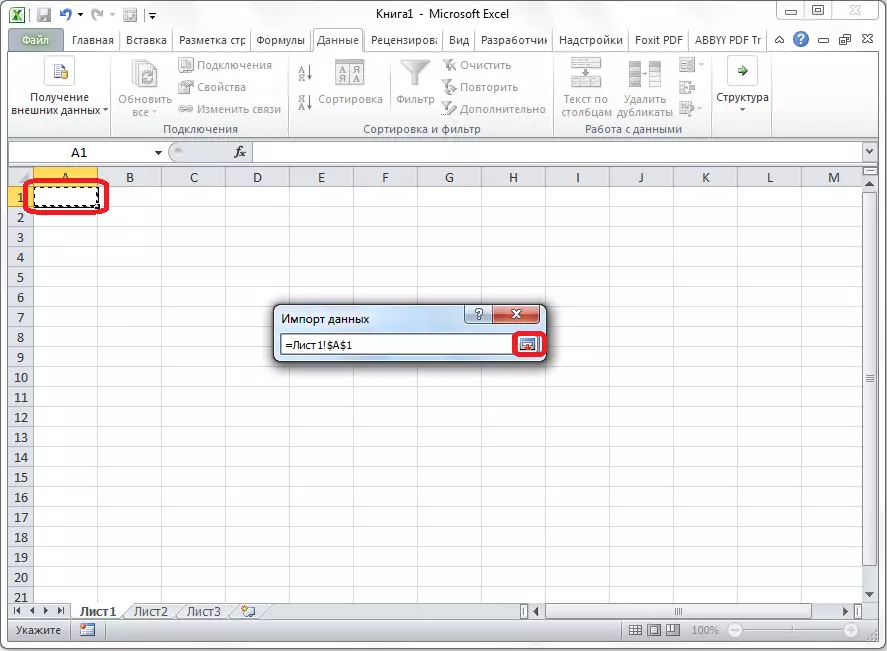
დაბრუნება მონაცემთა იმპორტის ფანჯარაში, დააჭირეთ "OK" ღილაკს.
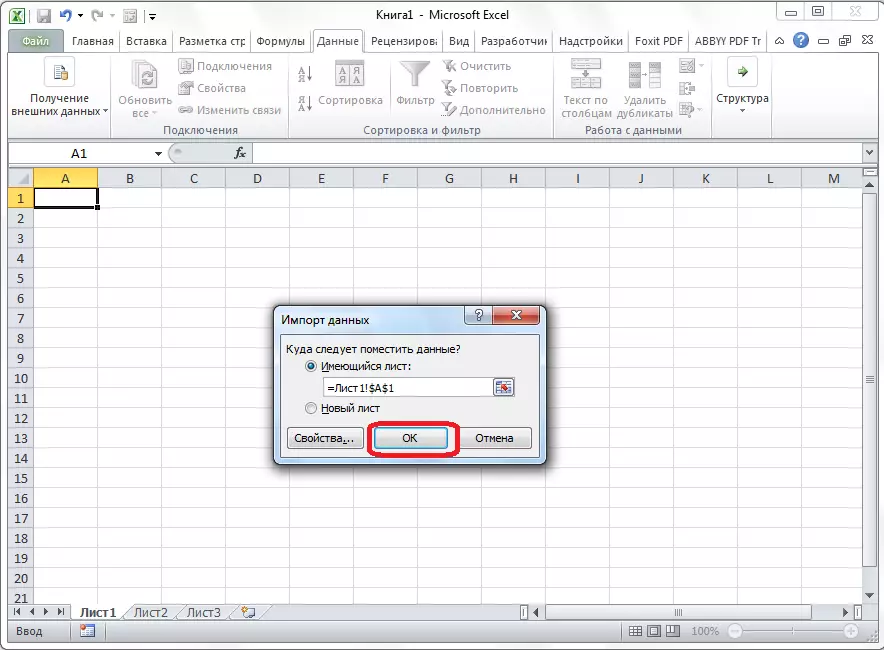
როგორც ხედავთ, მაგიდა ჩასმული.
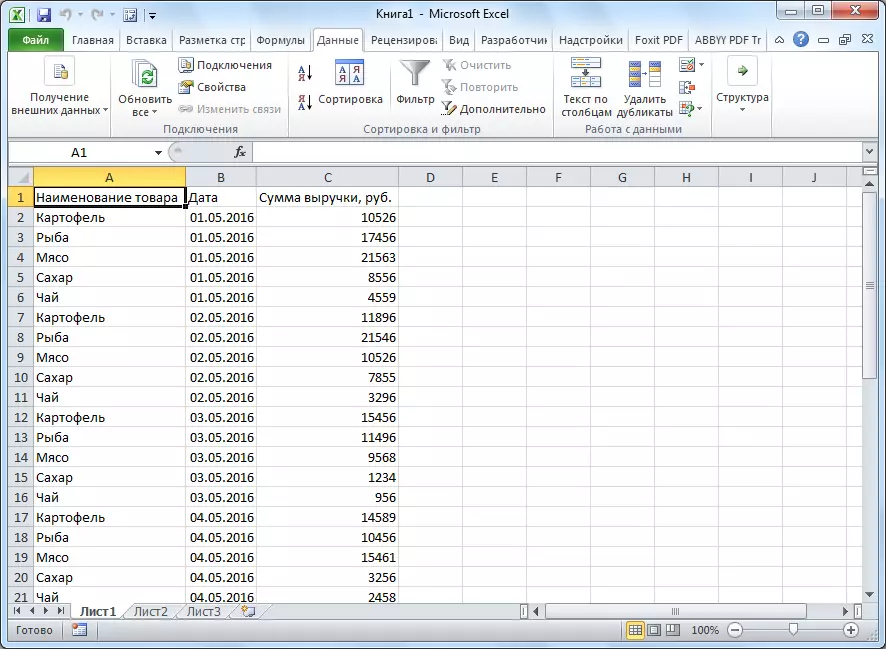
შემდეგი, თუ გსურთ, შეგიძლიათ დააინსტალიროთ ეს ხილული საზღვრები, ასევე Microsoft Excel- ის სტანდარტული მეთოდების ფორმატი.
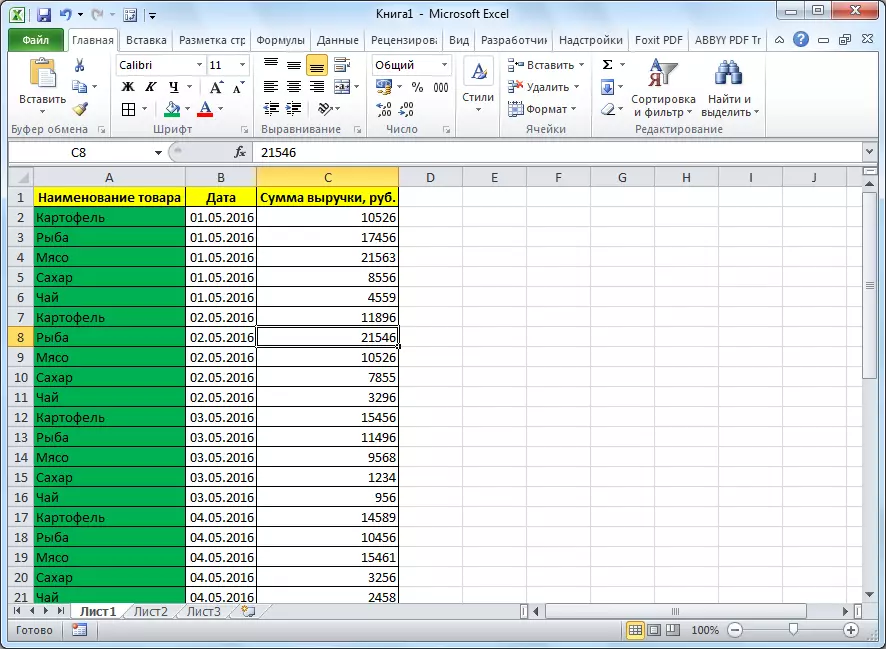
წარმოდგენილია ორი გზით, რომ გადარიცხოს მაგიდა სიტყვით Excel- დან. პირველი მეთოდი ბევრად უფრო ადვილია მეორე, და მთელი პროცედურა გაცილებით ნაკლებია. ამავდროულად, მეორე მეთოდი უზრუნველყოფს დამატებით სიმბოლოების არარსებობას ან უჯრედების გადაადგილებას, რომელიც პირველ რიგში გადადის. ასე რომ, გადაცემის ვარიანტით განისაზღვრება, საჭიროა მაგიდის სირთულისგან რეპუბლიკაცია და მისი მიზანი.
